Tout le monde sait comment ouvrir des fichiers et dossiers dans le système d’exploitation Windows, n’est-ce pas ? Il suffit simplement de double-cliquer sur un fichier ou un dossier pour l’ouvrir. En revanche, par défaut, si vous effectuez un seul clic de souris, vous sélectionnez simplement le fichier ou dossier.
La plupart d’entre nous ont l’habitude d’ouvrir des fichiers et dossiers avec un double-clic. Et beaucoup d’entre nous préfèrent utiliser le clavier pour naviguer vers des fichiers et/ou dossiers avant de les ouvrir.
Cependant, si vous utilisez toujours la souris pour ouvrir des fichiers et des dossiers, vous pouvez envisager de configurer Windows 10 pour ouvrir des fichiers et des dossiers par un simple clic, car cela vous aidera à réduire la douleur du doigt causée par le clic de la souris.
Configurer Windows 10 pour toujours ouvrir les fichiers et dossiers en un seul clic est très facile. Vous pouvez le faire sans installer de logiciel supplémentaire.
Ouvrez les fichiers et les dossiers avec un seul clic de souris dans Windows 10
Suivez les quelques étapes ci-dessous pour ouvrir des fichiers et des dossiers avec un seul clic sous Windows 10.
- Ouvrir l’Explorateur de fichiers. Cliquez sur « Fichier », puis cliquez sur « Modifier les options des dossiers et de recherche ».
- Depuis l’onglet « Général », sous la section « Cliquer sur les éléments de la manière suivante », sélectionnez « Ouvrir les éléments par un simple clic (sélection par pointage) ». Ensuite, vous verrez deux options :
- Souligner les titres d’icônes comme dans mon navigateur.
- Ne souligner les titres d’icônes que si le pointeur est sur eux.
Lorsque vous sélectionnez la première option, l’Explorateur de fichiers ajoute un soulignement sous chaque nom de fichier. La deuxième option souligne le nom du fichier uniquement lorsque vous pointez le curseur de la souris sur le fichier. Cette option est la meilleure pour la plupart des utilisateurs car elle n’ajoute pas d’encombrement supplémentaire.
Sélectionnez l’une de ces options, puis cliquez sur le bouton « Appliquer » pour valider. C’est tout ! À partir de maintenant, il vous suffit d’effectuer un simple clic pour ouvrir les fichiers et dossiers d’un simple clic dans Windows 10.
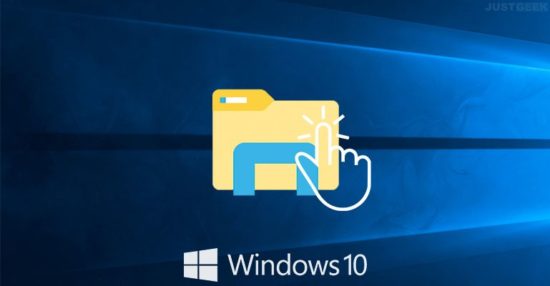
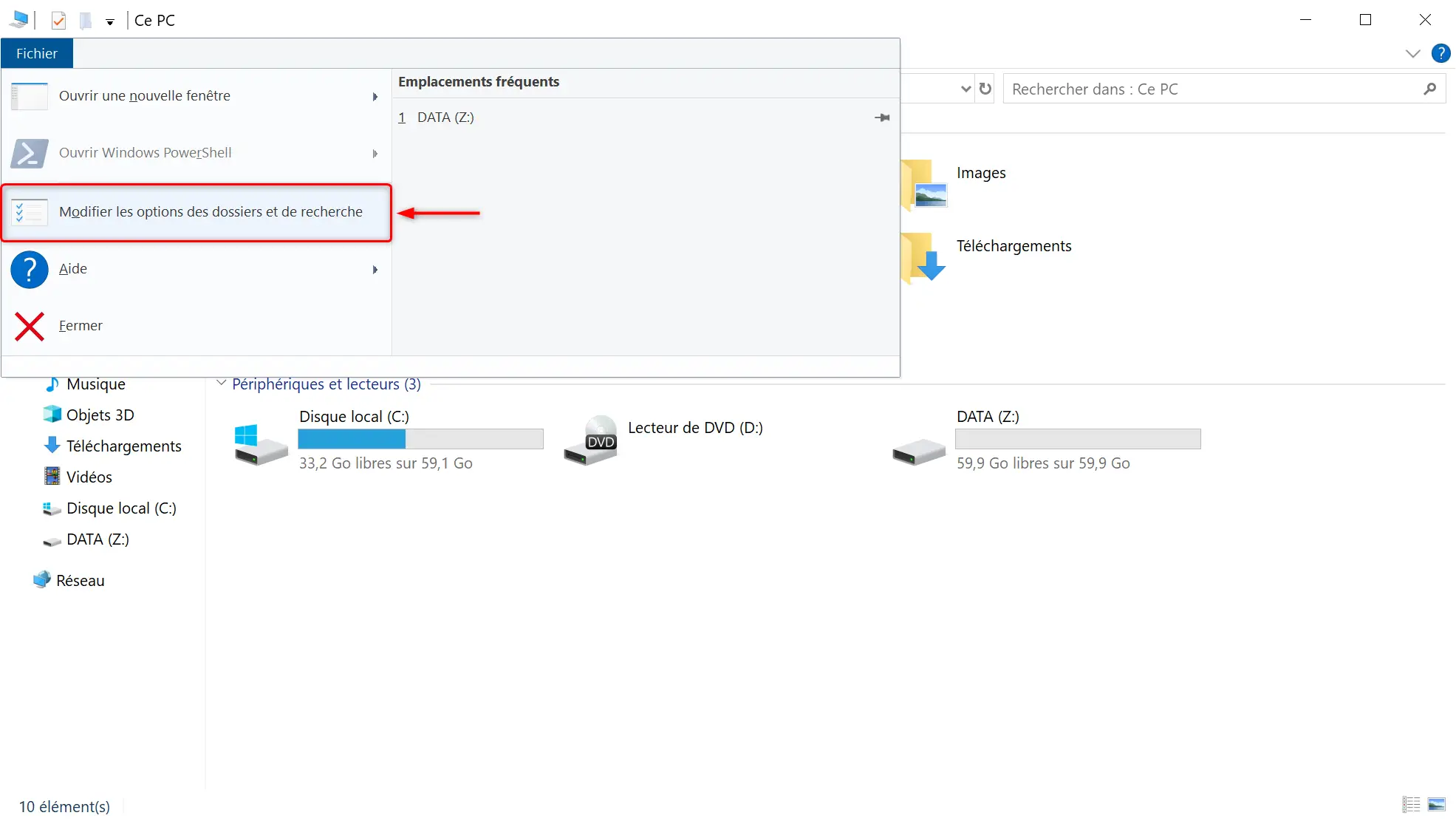
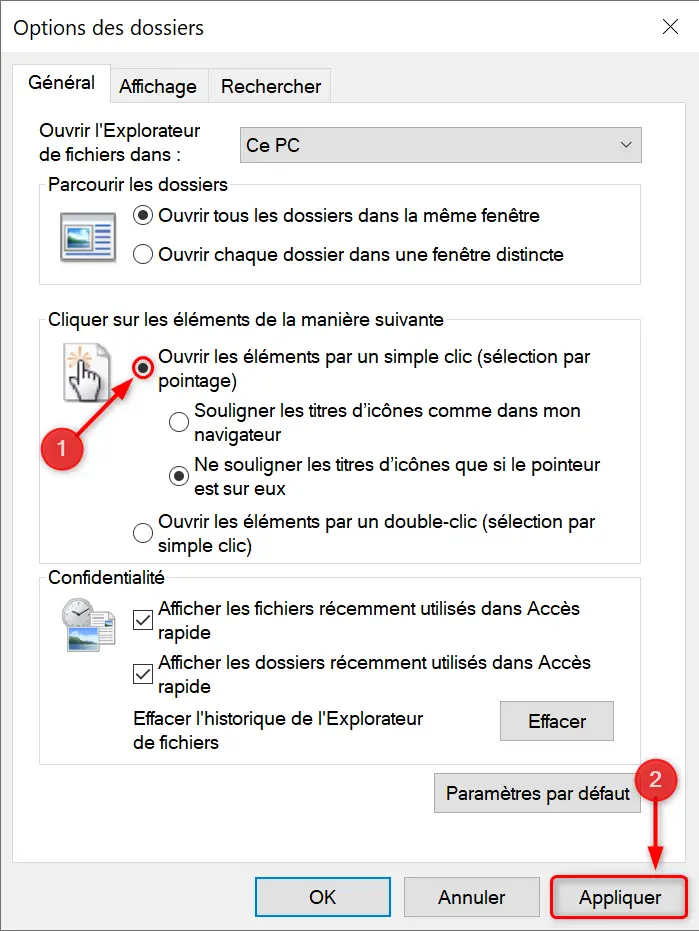


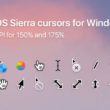



Fonctionne très bien pour moi, merci.
Je vous offrirais bien un café si votre solution fonctionnait : ce n’est pas le cas. ce n’est pourtant pas monumental ce que je vous demande : je veux ouvrir les dossiers par un simple clic
Bonjour pin,
Je ne comprends pas votre commentaire, l’option fonctionne toujours très bien. Je viens d’essayer sur l’un de mes PC sous Windows 10 22H2 (build 19045.4046) et aucun problème à signaler. Les dossiers s’ouvrent bien par un simple clic.